通过VSCode内置功能可高效查找并高亮变量。1. 使用Ctrl+Shift+F(或Cmd+Shift+F)打开全局搜索,输入变量名如userName,自动扫描全项目;2. 光标置于变量上时,同文件内同名变量自动高亮;3. 右键选择“查找所有引用”(Shift+F12),智能定位跨文件引用,避免注释或字符串误匹配;4. 搜索时启用全词匹配、区分大小写或正则表达式,提升精度。结合全局搜索与引用查找,无需插件即可精准高亮变量使用位置。
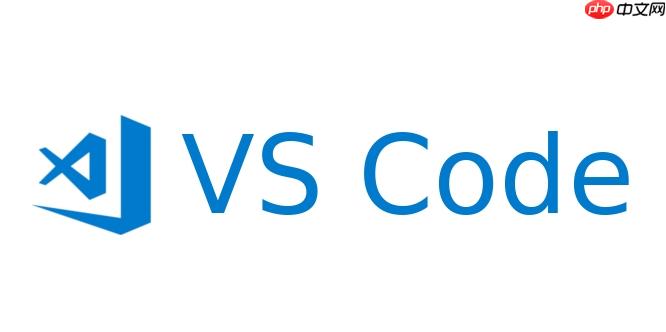
在 VSCode 中查找并高亮显示某个变量名,可以通过内置的全局搜索功能快速实现。不需要安装额外插件,就能在整个项目中定位变量使用的位置,并进行高亮展示。
按下 Ctrl+Shift+F(Windows/Linux)或 Cmd+Shift+F(macOS),打开侧边栏的“全局搜索”面板。在这个输入框中输入你想查找的变量名,比如 userName。
VSCode 会立即扫描当前项目中的所有文件,列出包含该变量名的行和文件路径。
将光标放在代码中的某个变量上,VSCode 会自动高亮当前文件中所有同名的变量。这是编辑器默认行为,无需操作。
如果你想查看其他文件中的使用情况,配合全局搜索结果跳转即可。
右键点击变量名,选择 “查找所有引用”(或按 Shift+F12),VSCode 会在侧边弹出窗口中列出该项目中该变量的所有调用位置。
这个方法比单纯文本搜索更智能,尤其适用于 TypeScript 或 JavaScript 等语言,能排除注释或字符串中的误匹配。
在全局搜索框中,可以启用以下选项提升准确性:
基本上就这些。利用好全局搜索和“查找引用”,再开启全词匹配,就能高效定位并高亮变量在整个项目中的使用位置。
以上就是vscode怎么全局搜索变量名_vscode全局搜索并高亮显示变量名称的方法的详细内容,更多请关注php中文网其它相关文章!

每个人都需要一台速度更快、更稳定的 PC。随着时间的推移,垃圾文件、旧注册表数据和不必要的后台进程会占用资源并降低性能。幸运的是,许多工具可以让 Windows 保持平稳运行。




Copyright 2014-2025 https://www.php.cn/ All Rights Reserved | php.cn | 湘ICP备2023035733号